Jak efektivně obnovit neuložené textové soubory v Sublime
Používám Sublime Text jako poznámkový blok a mám spoustu neuložených souborů, které se obvykle znovu otevřou po restartu nebo pádu, ale některé z nich ztratím. Jak mohu... získat neuložené soubory Sublime Text„Mnoho lidí používá Sublime Text jako výkonný nástroj pro práci s textem, kódem a značkovačem na svých systémech Windows, Mac a Linux kvůli jeho vynikající rychlosti, stabilitě a možnosti přizpůsobení napříč platformami. Pokud jste zapomněli soubory uložit, zde je návod, jak je obnovit.
OBSAH STRÁNKY:
Část 1: Nejlepší způsob, jak obnovit neuložené textové soubory Sublime
Nejjednodušší způsob, jak obnovit neuložené soubory Sublime, je Apeaksoft Obnova datDokáže hloubkově prohledat vaše pevné disky a vyhledat soubory, které byly ztraceny v důsledku různých faktorů. A co je důležitější, intuitivní rozhraní zjednodušuje pracovní postup obnovy souborů.
Ultimátní způsob, jak obnovit neuložené textové soubory Sublime
- Obnovte neuložené soubory ze Sublime Text ve třech krocích.
- Podpora všech typů souborů, včetně textových souborů.
- Obnovte soubory z vyprázdněného koše, pevných disků, paměťových karet atd.
- Nabízejí vysokou míru úspěšnosti a rychlou rekonvalescenci.
- K dispozici pro neuložené, poškozené, smazané a další situace.
Bezpečné stahování
Bezpečné stahování

Jak obnovit neuložené textové soubory Sublime
Krok 1. Prohledejte disk
Spusťte nejlepší software pro obnovu textu po jeho instalaci do počítače. Existuje další verze pro obnovu neuložených souborů Sublime Text na Macu. Vyberte Obnova pevného disku a klikněte na disk, na kterém jsou uloženy vaše soubory. Pokud jsou vaše ztracené soubory uloženy na externím disku, zvolte Obnova USB/SD karty, Klepněte na tlačítko Spustit skenování tlačítko pro zahájení skenování disku.

Krok 2. Náhled textových souborů
Po rychlém skenování software automaticky provede hloubkové skenování. Po dokončení přepněte na Seznam typů a vyberte cílový typ souboru. Nebo přejděte na Seznam cest a vyberte správné umístění. Poté si prohlédněte náhled ztracených souborů Sublime Text. Můžete je rychle najít pomocí Filtr si Search Bar.

Krok 3. Obnovte soubory Sublime Text
Zaškrtněte políčko vedle každého obnovitelného souboru a klikněte na Zotavit se tlačítko. Poté nastavte výstupní složku a potvrďte obnovení souboru. Můžete také obnovit smazané videas ním.

Část 2: Jak získat neuložený textový soubor Sublime na Macu/PC/Linuxu
Ve výchozím nastavení Sublime ukládá relace každých 30 sekund. Jinými slovy, neuložené textové soubory Sublime můžete získat, i když jste je zapomněli uložit při zavření programu. Jako příklad používáme Sublime 4, abychom vám ukázali, jak to funguje:
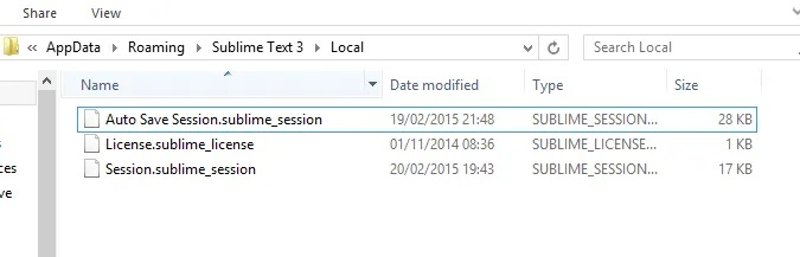
Krok 1. Přestaňte používat Sublime.
Krok 2. Otevřete si v počítači nebo notebooku průzkumník souborů.
Krok 3. Otevřete umístění pro neuložené soubory Sublime Text:
Pro Mac: ~/Library/Application Support/Sublime Text 3/Local/
Pro PC: C:\Users\myuser\AppData\Roaming\Sublime Text\3\Local
Pro Linux: ~/.config/sublime-text-3/Local/
Krok 4. Najděte správný soubor a verzi:
Automatické ukládání Session.sublime_session
Session.sublime_session
První se používá k ukládání neuložených souborů a druhý ukládá historii souborů a složek.
Krok 5. Otevřete neuložený soubor a najdete uvnitř jeho obsah. obsah sekce.
Krok 6. Nezapomeňte jej uložit jako nový soubor, abyste zabránili nahrazení obsahu.
Část 3: Další možnosti obnovení neuložených textových souborů Sublime
Vestavěné funkce zálohování ve Windows a Macu umožňují obnovit neuložené soubory Sublime Text. Předpokladem je, že máte zapnuté funkce zálohování. Soubor musí být navíc alespoň jednou uložen.
Jak obnovit neuložené textové soubory Sublime na PC
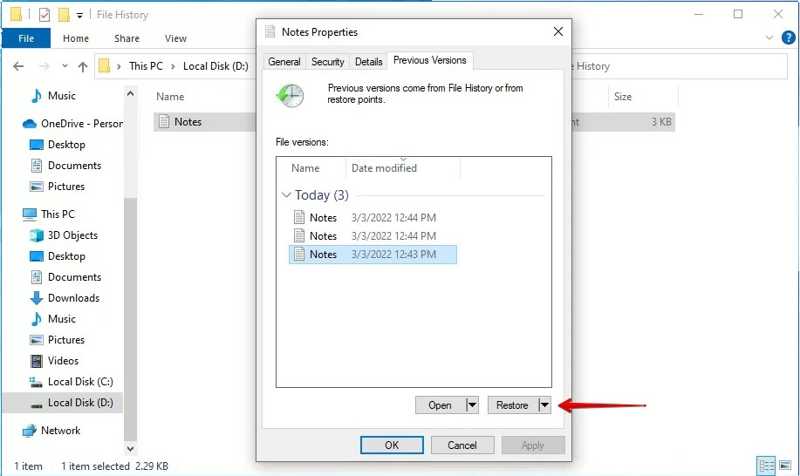
Krok 1. Vyhledejte složku Sublime Text v Průzkumníku souborů.
Krok 2. Klepněte pravým tlačítkem myši na složku a vyberte Nemovitosti.
Krok 3. Přejít na Předchozí verze Karta.
Krok 4. Vyberte verzi, která obsahuje neuložený soubor, a klikněte na Obnovit.
Jak obnovit neuložené textové soubory Sublime na Macu
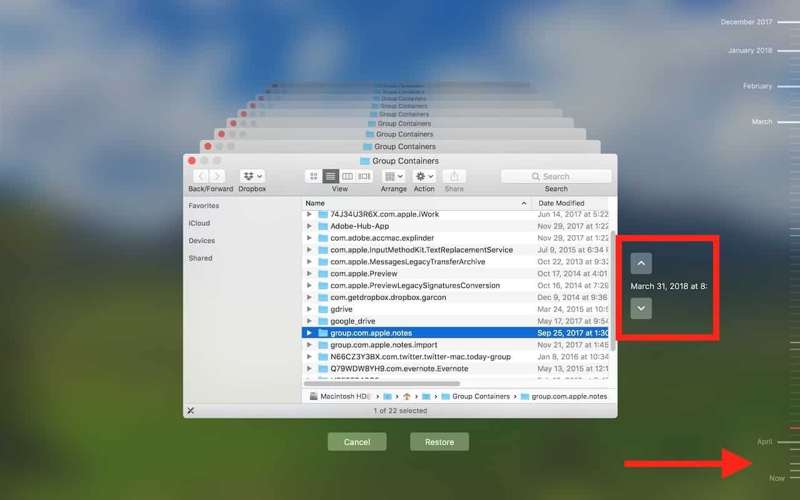
Krok 1. Ve Finderu přejděte do složky Sublime Text.
Krok 2. Klepněte na tlačítko Time Machine na horním panelu nabídek.
Krok 3. Stiskněte Up si Šipky dolů najít neuložený soubor.
Krok 4. Nakonec klepněte na tlačítko Obnovit .
Část 4: Jak zapnout automatické ukládání v Sublime Text
Jak již bylo zmíněno, Sublime Text uchovává neuložené soubory. Navíc má integrovanou funkci automatického ukládání. Pokud se chcete vyhnout pozdější ztrátě souborů, měli byste tuto funkci zapnout a nastavit. Postupujte takto:
Krok 1. Otevřete program Sublime Text na ploše.
Krok 2. Nastavení přístupu – Uživatel:
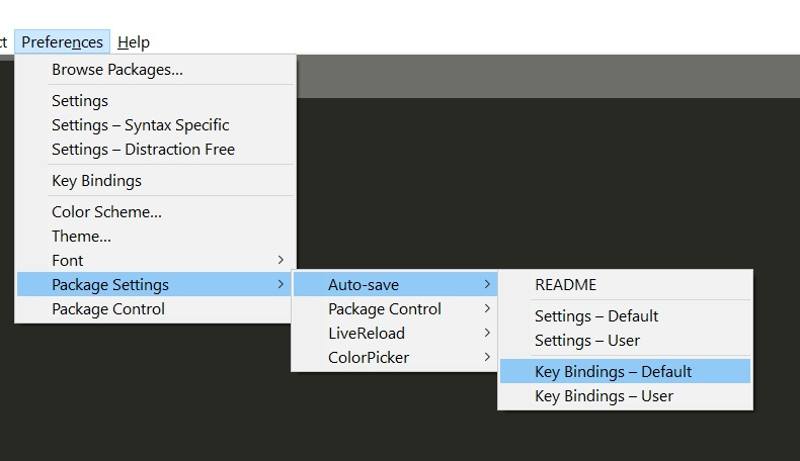
Na Macu: V panelu nabídek klikněte na Sublime Text a vyberte Nastavení, a klepněte na tlačítko Nastavení - Uživatel.
Na počítači: Klikněte Nastavení A zvolte Nastavení – Uživatel.
Krok 3. Typ {"save_on_focus_lost": true} .
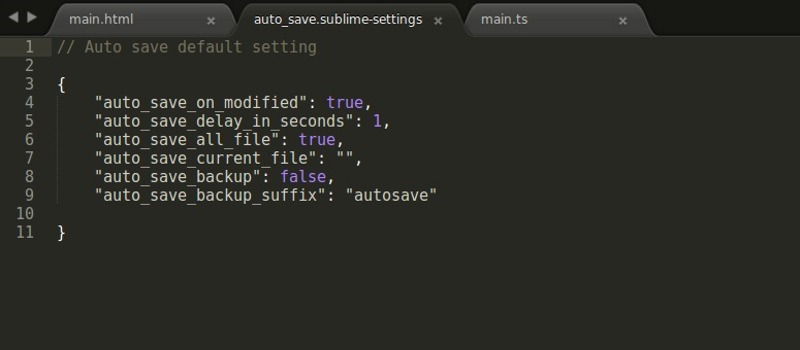
Krok 4. Uložte soubor a zavřete jej.
Proč investovat do čističky vzduchu?
Tento článek sdílel několik metod, jak Získejte neuložené soubory Sublime Text v systému macOS, Windows a Linux. Můžete postupovat podle našich kroků, abyste rychle získali zpět ztracené soubory. Apeaksoft Data Recovery vám může pomoci obnovit neuložené soubory. Pokud máte k tomuto tématu další otázky, napište je prosím pod tento příspěvek.
Související články
Tento článek poskytuje 3 profesionální způsoby, jak obnovit iCloud: můžete použít specializovaný software nebo přejít na funkci odstranění a obnovení iCloud.
Při neúmyslném odstranění souborů z iPhone byste měli znát různé způsoby, jak obnovit data z iTunes z článku.
Pojďte se podívat na 6 nejlepších programů pro obnovu dat z SD karet pro Mac a Windows, které vám pomohou obnovit ztracené nebo smazané soubory, jako jsou fotografie, videa atd., z SD karet!
Tento článek zobrazuje podrobné kroky pro vstup nebo výstup z rekuperačního režimu Moto X. Kromě toho můžete také získat bezpečné řešení pro obnovení dat Moto X s lehkostí.

